File hosts trên hệ thống giúp người dùng can thiệp sâu hơn vào máy tính, hỗ trợ người dùng thay đổi lại hệ thống chẳng hạn chặn quảng cáo từ những trang web hay phần mềm nhất định như chặn quảng cáo trên Viber, hay chặn trang web trình duyệt, thậm chí hỗ trợ truy cập vào những trang web bị chặn,…
File host trên tất cả các hệ điều hành đều cho phép người dùng thay đổi, chỉnh sửa, thêm các dòng lệnh để đáp ứng đúng với mục đích mà chúng ta muốn thực hiện. Để sửa file hosts trên Mac, người dùng cũng cần thực hiện theo từng bước thứ tự như khi chỉnh sửa file hosts trên Windows 10 hay thay đổi file hosts trên Linux. Bài viết dưới đây sẽ hướng dẫn bạn đọc thay đổi file hosts trên máy Mac.
- 5 cách để chặn trang web và giới hạn thời gian sử dụng trên máy tính Linux
- Cách mở file hosts trên Windows
- Cách reset file HOSTS trên Windows 7/8/8.1 và Windows 10
- Cách tạo file host mới trên Windows
Hướng dẫn sửa file hosts cho Mac
Cách 1: Sửa file hosts trên Mac qua etc
Bước 1:
Trước hết chúng ta nhấn tổ hợp phím Command + Shift + G để hiển thị hộp thoại truy cập thư mục. Tiếp đến chúng ta nhập /etc vào mục tìm kiếm rồi nhấn Go để tiếp tục.
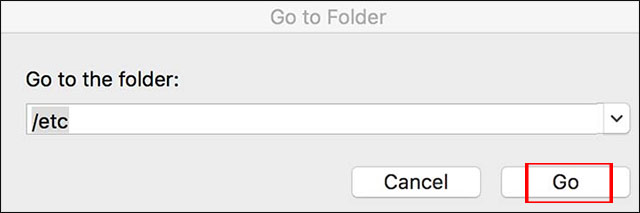
Bước 2:
Hiển thị thư mục etc với nhiều file bên trong. Người dùng tìm tới file hosts rồi click đúp để mở và chỉnh sửa rồi lưu lại.
Trong trường hợp file hosts đó không cho chúng ta lưu lại, ghi đè nội dung thì người dùng chuyển file hosts đó ra desktop hay thư mục khác để chỉnh sửa. Sau đó copy vào thư mục etc để ghi đè lên file hosts có sẵn.
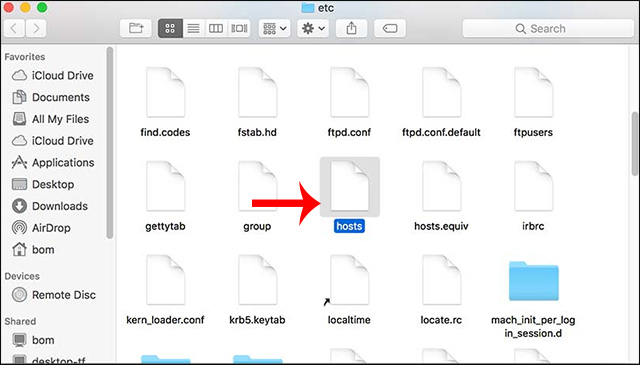
Cách 2: Sửa file hosts trên Mac qua Terminal
Với hệ điều hành macOS thì chúng ta có thêm cách sửa file hosts thông qua Terminal.
Bước 1:
Người dùng truy cập vào thư mục Utilities rồi nhấn vào Terminal trong danh sách để khởi động. Hoặc chúng ta nhấn tổ hợp phím tắt Commnd + Space rồi gõ từ khóa Terminal để mở lên.
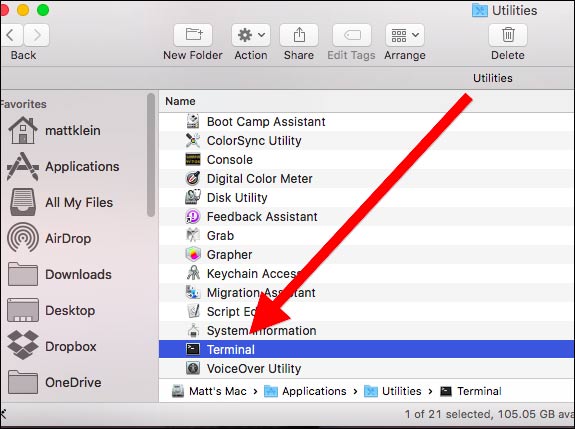
Bước 2:
Trong giao diện hiển thị chúng ta nhập lệnh sudo nano /private/etc/hosts rồi gõ tiếp mật khẩu của máy Mac vào dòng Password bên dưới. Nhấn Return để mở file hosts.
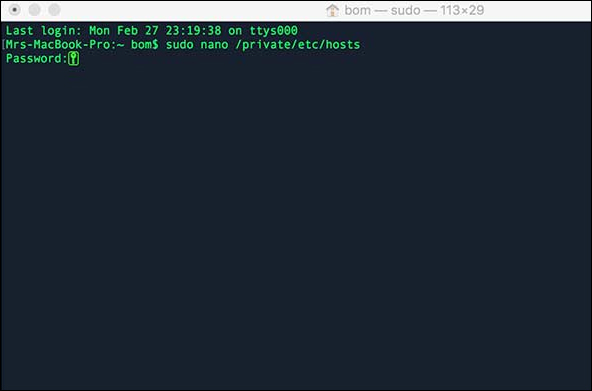
Bước 3:
Hiển thị giao diện file hosts để người dùng chỉnh sửa. Chúng ta sử dụng các mũi tên lên xuống trái phải để di chuyển con trỏ tới nơi cần chỉnh sửa nội dung file hosts.
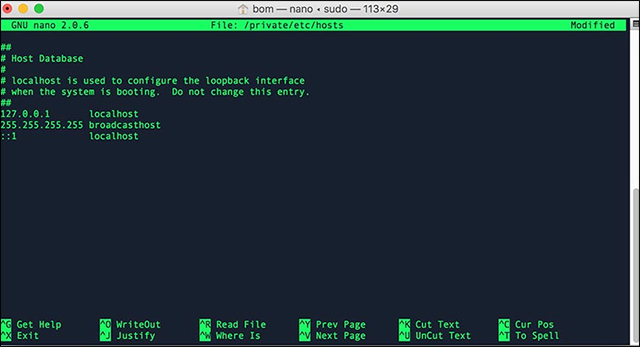
Bước 3:
Khi đã chỉnh sửa xong chúng ta nhấn phím Ctrl + X rồi nhấn phím Y để đồng ý lưu lại nội dung mới cho file hosts, hoặc nhấn N để không lưu nội dung. Cuối cùng nhấn Return để thoát.
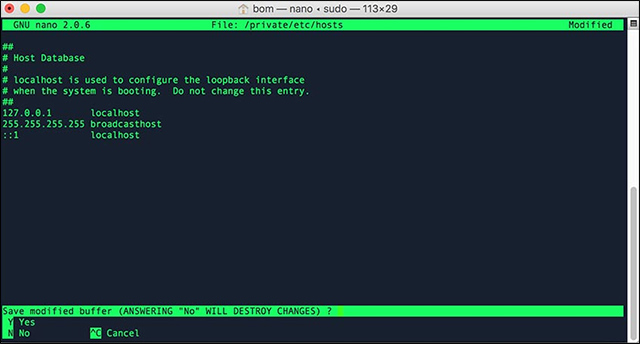
Như vậy chúng ta đã có 2 cách khác nhau để chỉnh sửa file hosts, thay đổi nội dung file hosts trên máy Mac. Nếu bạn sửa file hosts qua etc thì tốt nhất nên sao chép file ra vị trí khác để chỉnh sửa rồi mới copy lại thư mục etc để ghi đè lên file có sẵn.
Chúc các bạn thực hiện thành công!
 Công nghệ
Công nghệ  AI
AI  Windows
Windows  iPhone
iPhone  Android
Android  Học IT
Học IT  Download
Download  Tiện ích
Tiện ích  Khoa học
Khoa học  Game
Game  Làng CN
Làng CN  Ứng dụng
Ứng dụng 







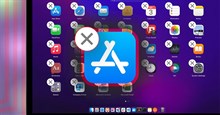
 macOS
macOS 



















 Linux
Linux  Đồng hồ thông minh
Đồng hồ thông minh  Chụp ảnh - Quay phim
Chụp ảnh - Quay phim  Thủ thuật SEO
Thủ thuật SEO  Phần cứng
Phần cứng  Kiến thức cơ bản
Kiến thức cơ bản  Dịch vụ ngân hàng
Dịch vụ ngân hàng  Lập trình
Lập trình  Dịch vụ công trực tuyến
Dịch vụ công trực tuyến  Dịch vụ nhà mạng
Dịch vụ nhà mạng  Quiz công nghệ
Quiz công nghệ  Microsoft Word 2016
Microsoft Word 2016  Microsoft Word 2013
Microsoft Word 2013  Microsoft Word 2007
Microsoft Word 2007  Microsoft Excel 2019
Microsoft Excel 2019  Microsoft Excel 2016
Microsoft Excel 2016  Microsoft PowerPoint 2019
Microsoft PowerPoint 2019  Google Sheets
Google Sheets  Học Photoshop
Học Photoshop  Lập trình Scratch
Lập trình Scratch  Bootstrap
Bootstrap  Văn phòng
Văn phòng  Tải game
Tải game  Tiện ích hệ thống
Tiện ích hệ thống  Ảnh, đồ họa
Ảnh, đồ họa  Internet
Internet  Bảo mật, Antivirus
Bảo mật, Antivirus  Doanh nghiệp
Doanh nghiệp  Video, phim, nhạc
Video, phim, nhạc  Mạng xã hội
Mạng xã hội  Học tập - Giáo dục
Học tập - Giáo dục  Máy ảo
Máy ảo  AI Trí tuệ nhân tạo
AI Trí tuệ nhân tạo  ChatGPT
ChatGPT  Gemini
Gemini  Điện máy
Điện máy  Tivi
Tivi  Tủ lạnh
Tủ lạnh  Điều hòa
Điều hòa  Máy giặt
Máy giặt  Cuộc sống
Cuộc sống  TOP
TOP  Kỹ năng
Kỹ năng  Món ngon mỗi ngày
Món ngon mỗi ngày  Nuôi dạy con
Nuôi dạy con  Mẹo vặt
Mẹo vặt  Phim ảnh, Truyện
Phim ảnh, Truyện  Làm đẹp
Làm đẹp  DIY - Handmade
DIY - Handmade  Du lịch
Du lịch  Quà tặng
Quà tặng  Giải trí
Giải trí  Là gì?
Là gì?  Nhà đẹp
Nhà đẹp  Giáng sinh - Noel
Giáng sinh - Noel  Hướng dẫn
Hướng dẫn  Ô tô, Xe máy
Ô tô, Xe máy  Tấn công mạng
Tấn công mạng  Chuyện công nghệ
Chuyện công nghệ  Công nghệ mới
Công nghệ mới  Trí tuệ Thiên tài
Trí tuệ Thiên tài  Bình luận công nghệ
Bình luận công nghệ